1. Zapier에서 새로운 Zap 생성
- Create Zap 클릭
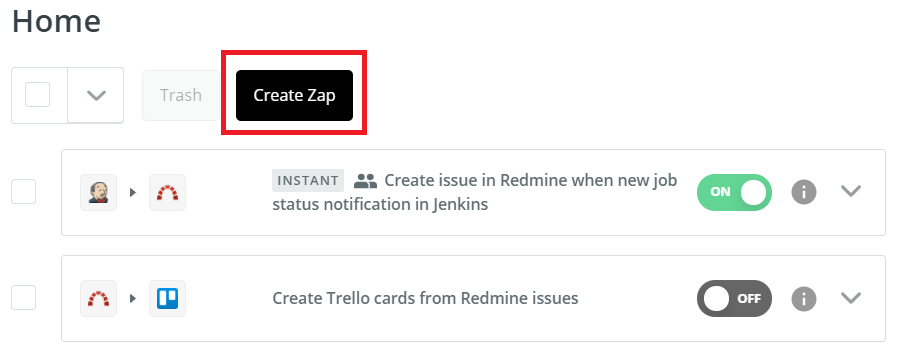
- Trigger -> Jenkins 선택(입력)
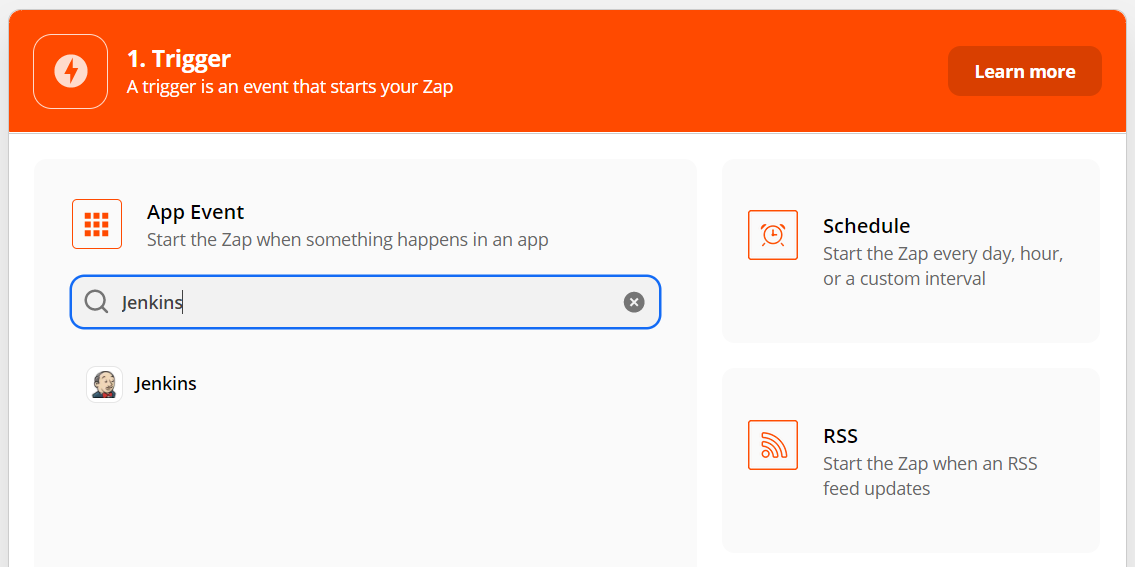
- Trigger Event -> New Job Status Notification 선택
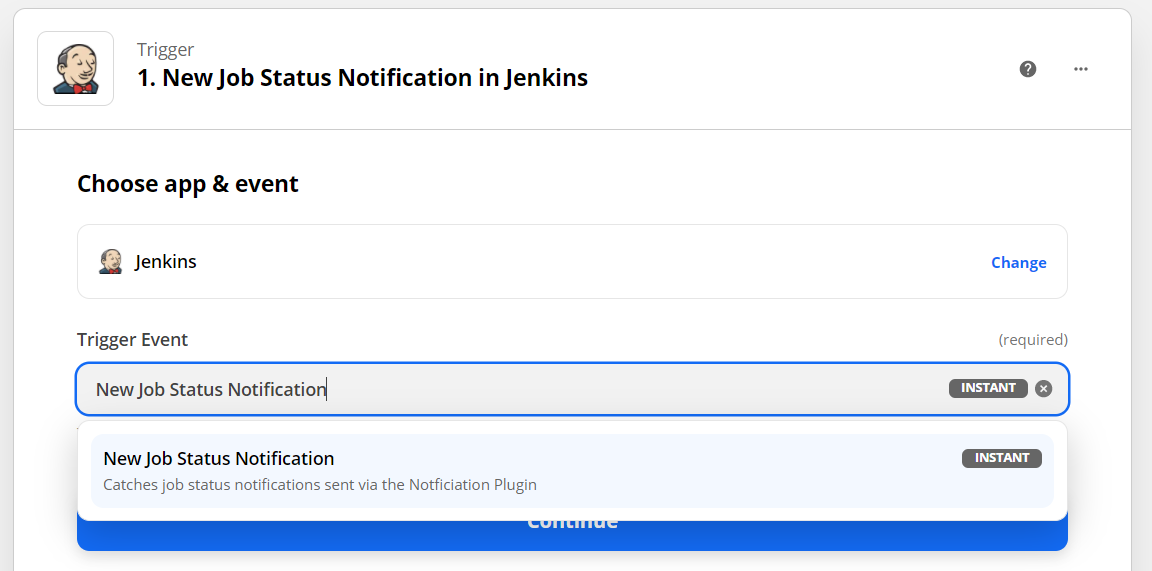
- Webhook URL 복사
jenkins 설정에서 사용할 것이기 때문에 복사해둔다. (변경되지 않으니 나중에 다시 들어와서 복사해도 됨)
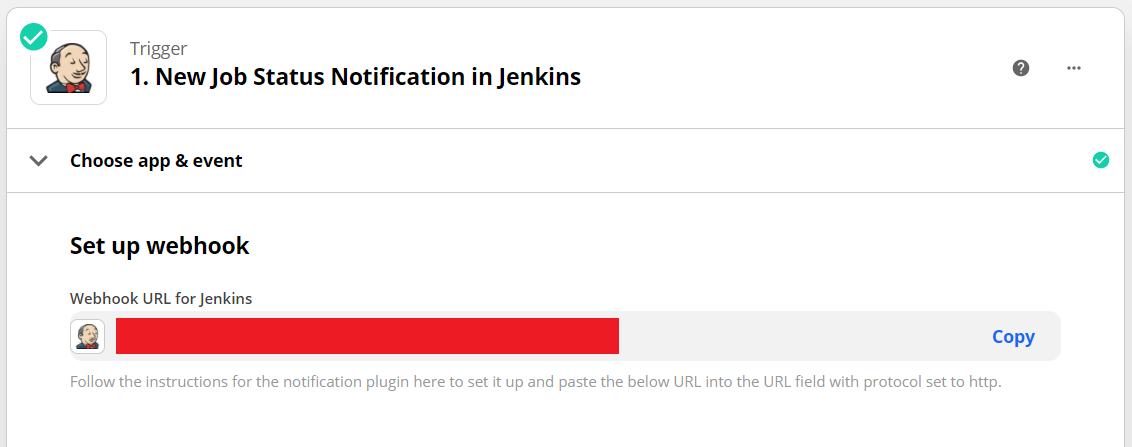
- Test Trigger
우리는 ec2위의 Jenkins에서 연동을 해야해서 테스트가 불필요하다. 하지만 테스트를 안하면 다음 단계로 넘어가지지 않기 때문에 위의 주소를 인터넷 창에 붙여넣고 테스트를 누른다.
해당 화면이 나오면 다음 단계로 넘어가면 된다.
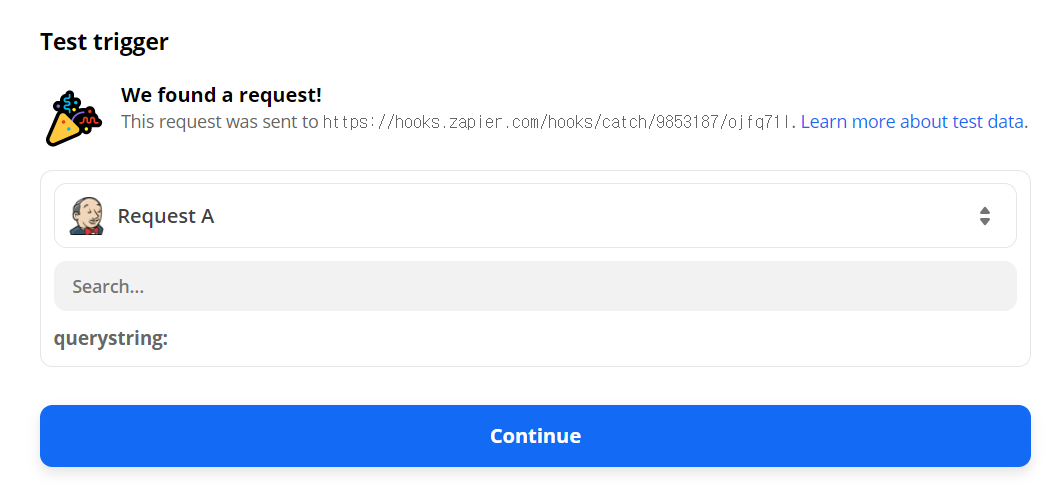
- Action -> Redmine 선택(입력)
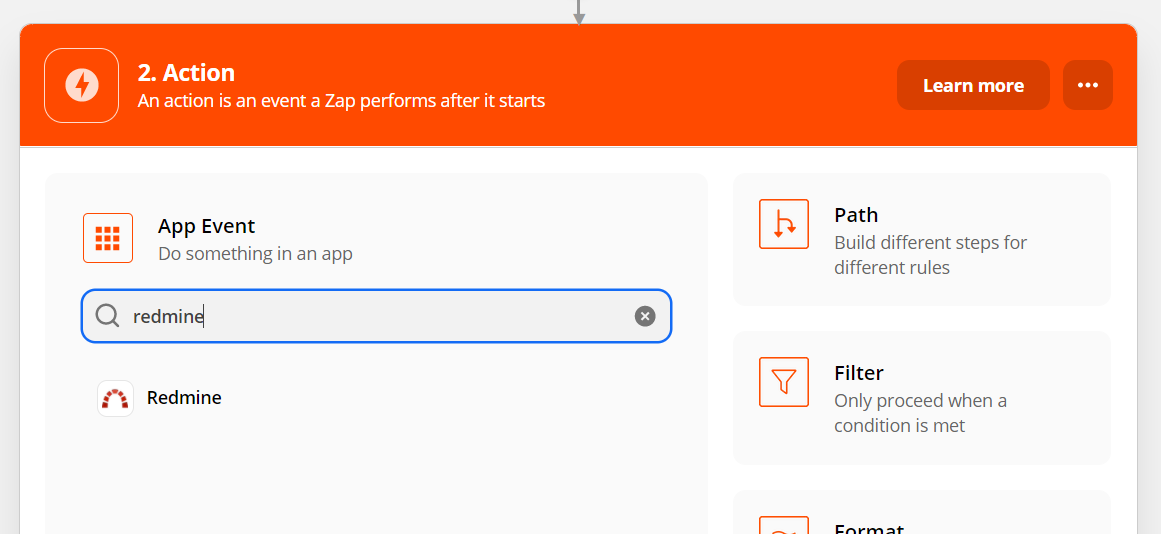
- Action Event -> Create Issue 선택(사용자 재량)
나는 새 작업 시 이슈를 발행하고 싶기 때문에 Create Issue를 선택했다. 필요에 따라 다른 옵션을 골라도 무방하다.
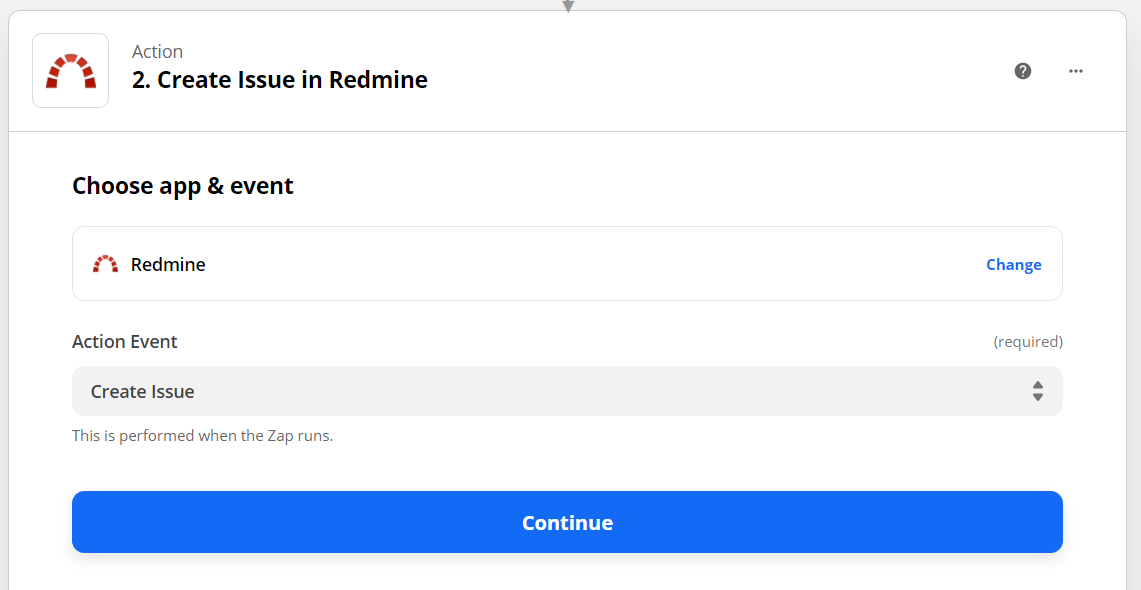
- Redmine 연동
이전에 연동해둔 redmine이 있어서 나는 바로 계정이 선택되어 있지만, 처음 하는 경우 redmine을 등록해줘야 한다.
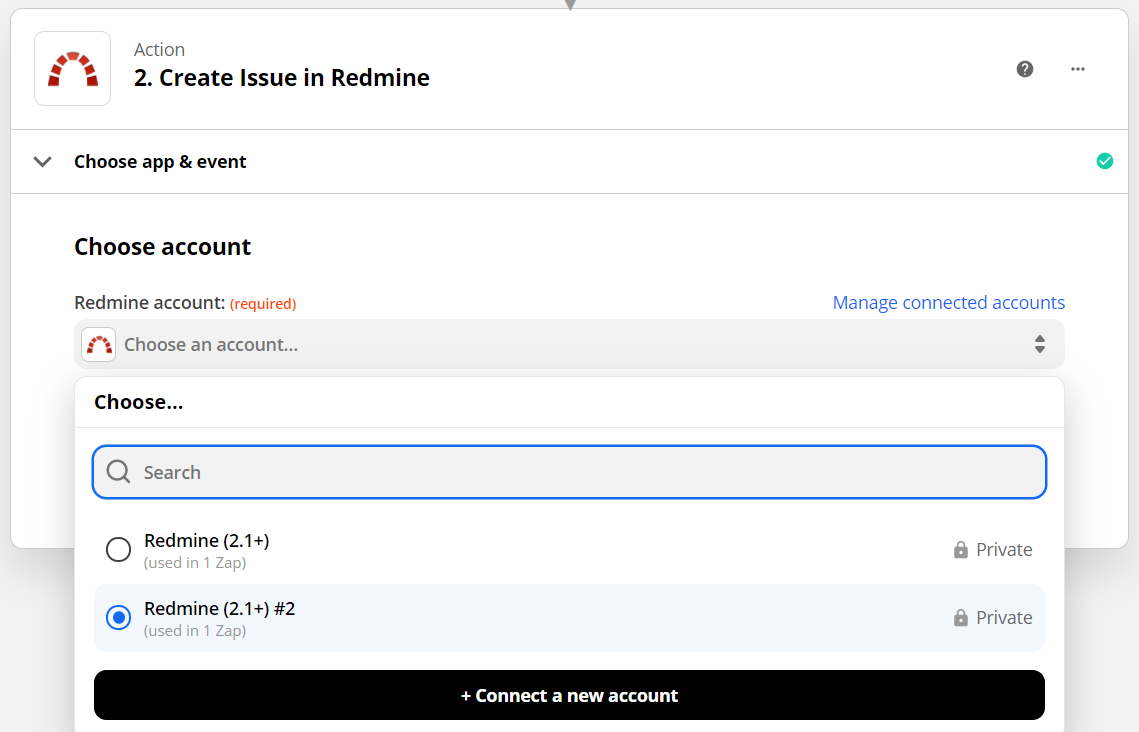
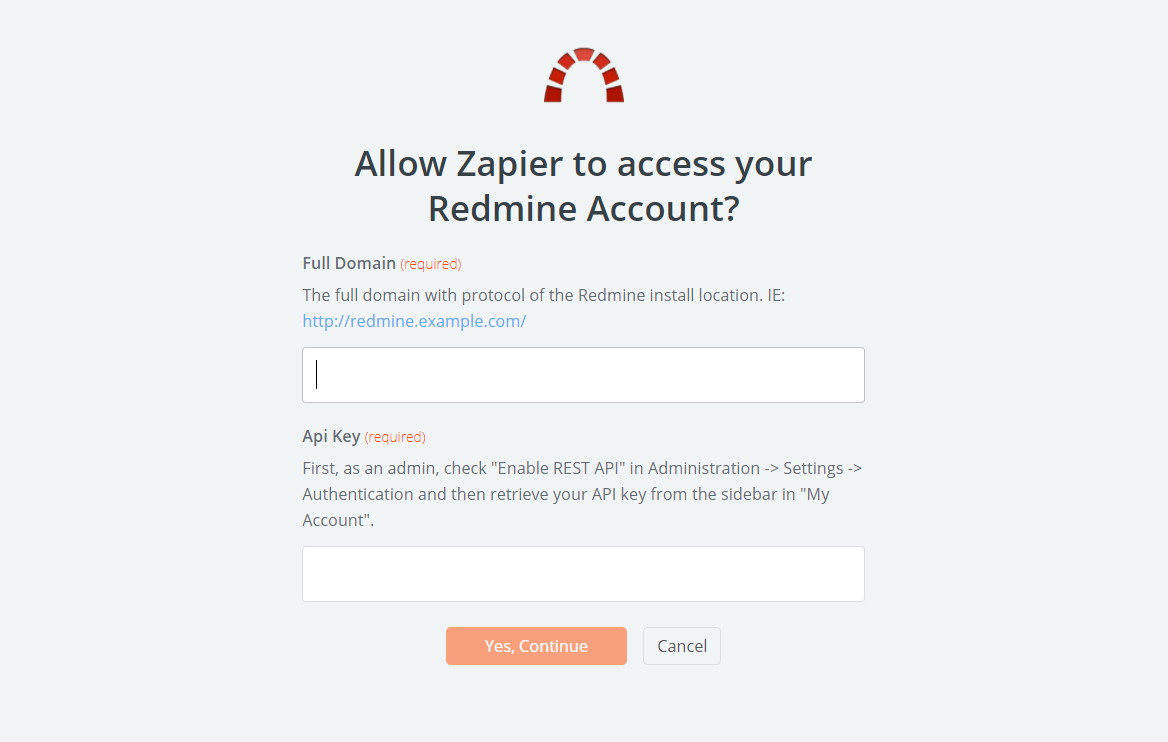
- Full Domain : http://{EC2 Public IP 주소}:80
(* 탄력적 IP를 설정하지 않은 EC2의 경우 계속 IP 주소가 바뀐다는 점을 유의해야 한다. 지속적인 사용을 위해서는 IP를 고정하고 설정하는 것을 추천) - Api key : Redmine의 API 키
API key 발급 방법
1) 관리 -> 설정
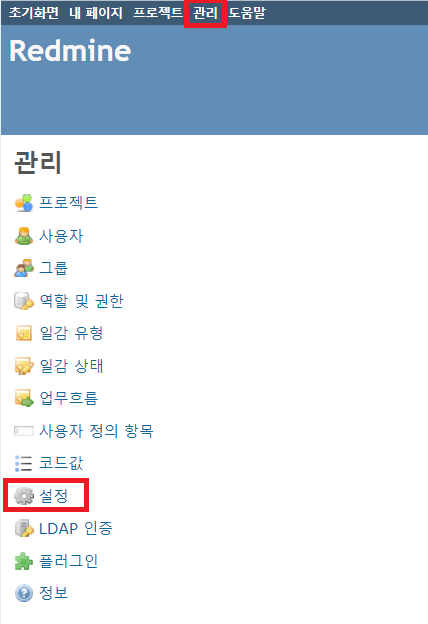
2) API -> REST 웹서비스 활성화 체크
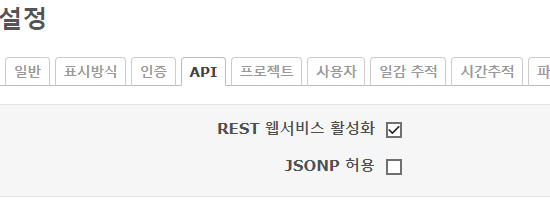
3) 내 계정 -> 오른쪽 화면 API 접근키 보기 클릭
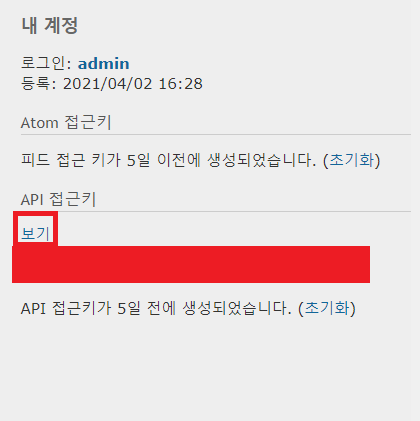
9. Set up action
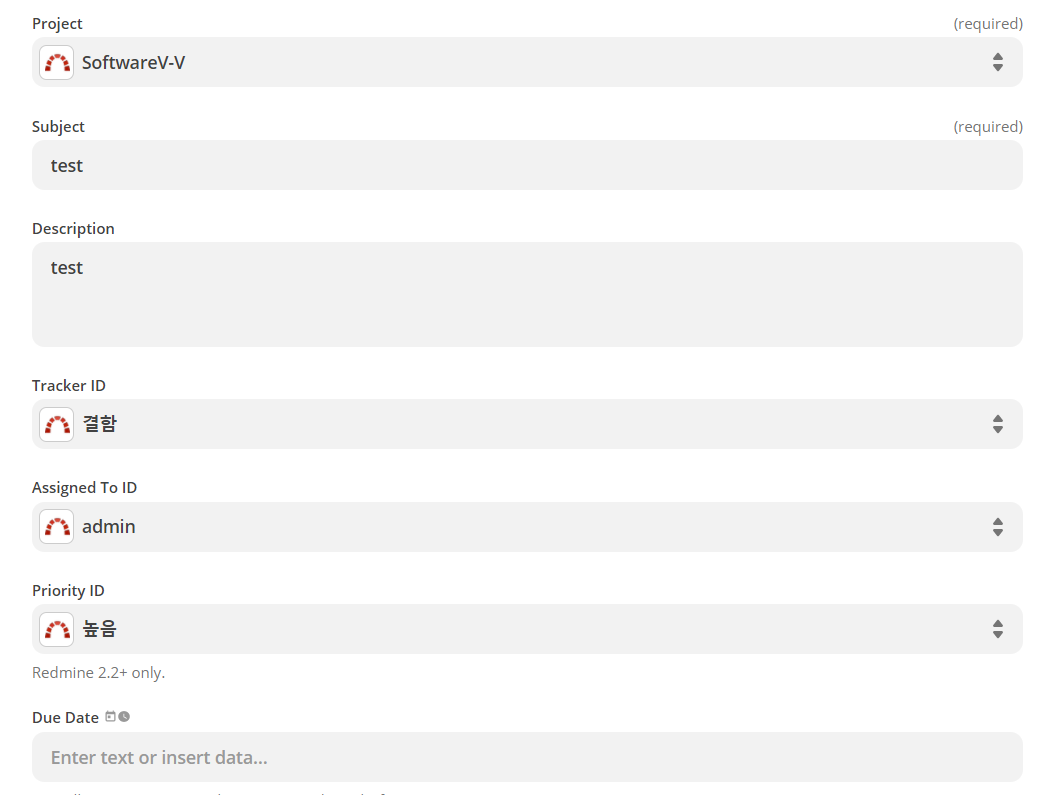
(추후에 수정 가능)
10. Test
위의 action 세팅에서 필드가 하나라도 비어있으면 오류가 난다. 아무 단어라도 적어서 테스트 해야한다.
성공 시 Redmine 쪽에 일감이 추가된다.(zapier 쪽에서 추가한 일감)

2. Jenkins Notification Plugin 설치
Jenkins 관리 -> 플러그인 관리 -> 설치 가능
Notification 설치

3. Jenkins 프로젝트 설정
연동할 프로젝트 -> 구성
소스코드관리 위에 Job Notifications 항목이 생겼을 것이다.(Notifications 플러그인 설치 시)
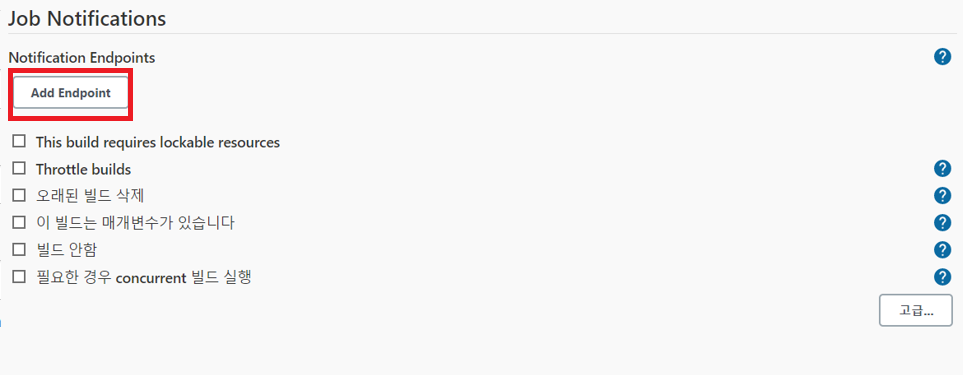
Add Endpoint 클릭
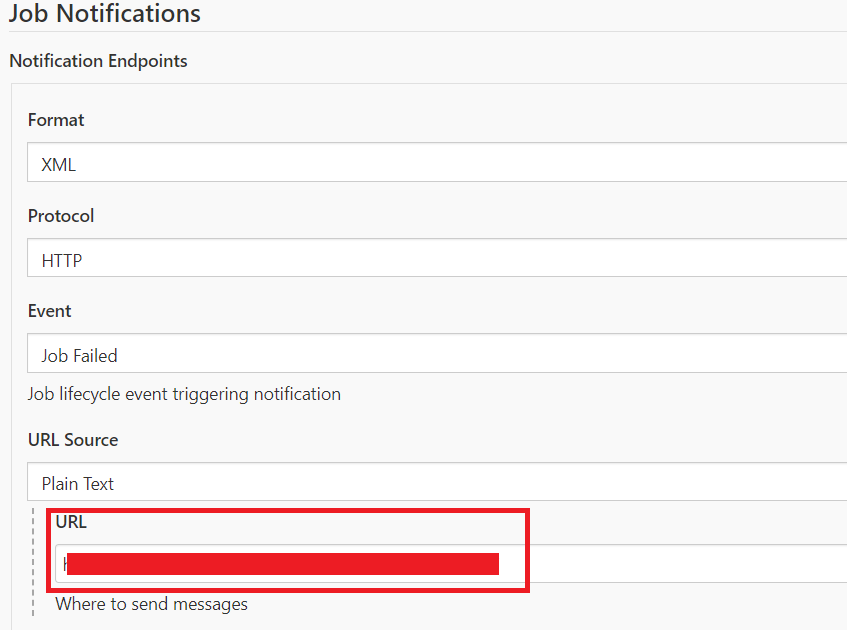
Format : XML
Protocol : HTTP
Event : 자유 선택(해당 이벤트 발생 시 zapier 쪽에 알림이 가며 redmine이 수신한다)
URL Source : 위에서 zapier에서 jenkins 연결 때 복사한 링크를 붙여넣는다.
4. Test
젠킨스에서 build 시 Redmine에 일감이 생긴다면 성공.
